Простое руководство по восстановлению важных удаленных сообщений на iPhone
Многие люди переживают, когда случайно удаляют важное сообщение на своём iPhone. Вот простой способ восстановить его без необходимости резервного копирования или использования сторонних программ.
Если раньше пользователям iPhone приходилось восстанавливать все устройство из резервной копии iCloud или iTunes, чтобы восстановить удаленные сообщения, то начиная с iOS 16 Apple предложила более удобное решение — возможность прямого восстановления прямо в приложении.Сообщение.
Эта функция позволяет пользователям просматривать и восстанавливать удаленные сообщения в течение 30 дней с момента удаления, помогая избежать риска непреднамеренной потери данных.
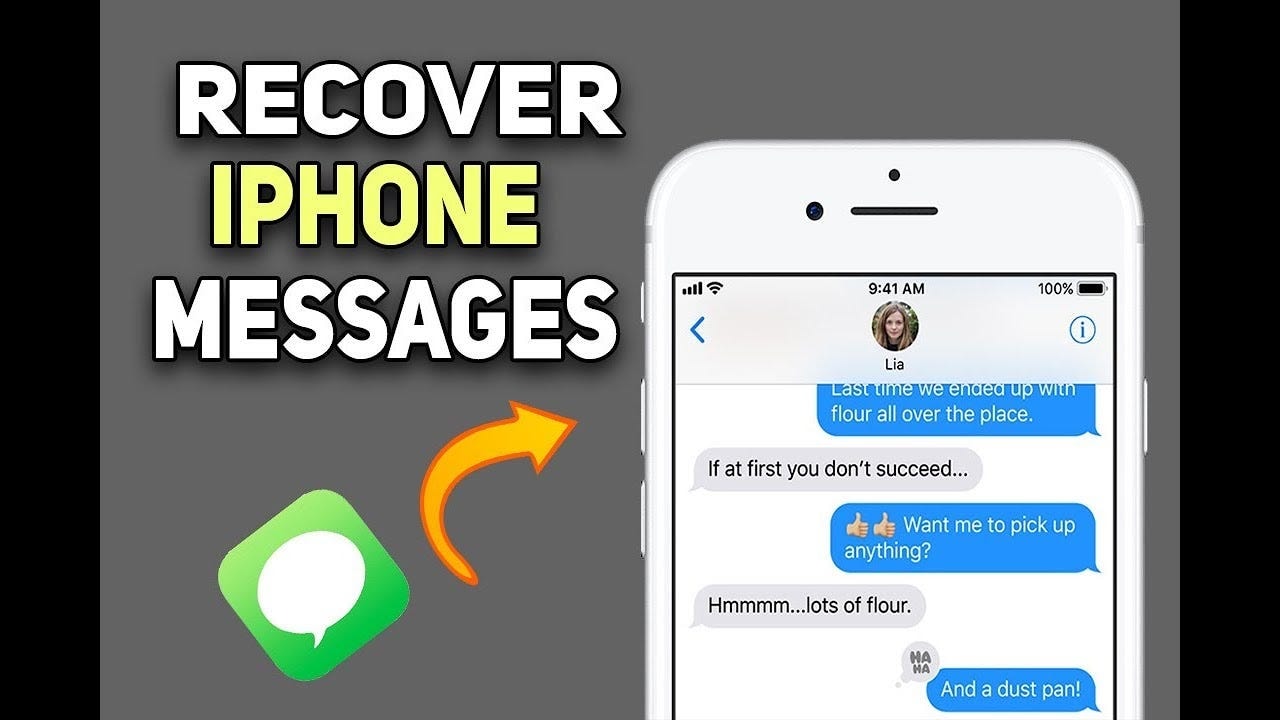
Чтобы начать, откройте приложение.СообщениеНа iPhone нажмитеРедактироватьв левом верхнем углу, затем выберитеПоказать недавно удаленные.
Здесь вы увидите список всех бесед или отдельных сообщений, удалённых за последние 30 дней. Для каждой записи будет указано имя или номер телефона отправителя, а также количество сообщений в цепочке и количество дней, оставшихся до их окончательного удаления.
Обратите внимание, что вы не можете просмотреть содержимое сообщения непосредственно в этом списке. Вместо этого вам нужно будет определить сообщение, которое вы хотите восстановить, по имени или номеру телефона. После восстановления всё содержимое в приложении вернётся к исходному состоянию.Сообщение, расположенные в правильном порядке по времени отправки и получения.
После того, как вы определили сообщение, которое хотите получить, просто нажмите, чтобы выбрать эту ветку разговора или сообщение, затем нажмитеВосстановитьв нижнем углу экрана. Появится диалоговое окно, в котором вы можете продолжить выбор.Восстановить сообщениядля подтверждения.
Если вы хотите восстановить все удаленные сообщения, просто пропустите шаг выбора каждого элемента и нажмитеВосстановить все- Это восстановит все данные сообщений в списке.
После завершения восстановленные сообщения появятся в вашем почтовом ящике в исходном хронологическом порядке. Если у вас много новых сообщений, возможно, вам придётся прокрутить страницу вниз, чтобы найти восстановленную старую переписку.
Некоторые важные примечания
Особенность "Недавно удалено«» хранит данные только 30 дней. По истечении этого срока система автоматически удалит сообщения без возможности восстановления, чтобы освободить место, и вы не сможете восстановить их обычным способом.
Если вам часто приходится сохранять важные сообщения, включите резервное копирование iCloud, чтобы все данные надежно хранились в облаке. Вы можете проверить эту настройку, перейдя по ссылкеПараметр→Имя учетной записи→iCloud→Резервное копирование iCloudи убедитесь, что эта опция включена.
Кроме того, во избежание рисков пользователям следует ограничить слишком быстрое удаление сообщений и использование функции «Автоудаление» для старых сообщений в разделе «Настройки». Это поможет избежать случайного удаления важной информации, для которой не было создано резервной копии.
Благодаря улучшениям в iOS 16, восстановление сообщений на iPhone стало ещё удобнее и проще. Всего несколько простых шагов позволят вам полностью восстановить важные сообщения, не восстанавливая всё устройство.
Тем не менее, регулярный процесс резервного копирования по-прежнему остается лучшим способом защиты персональных данных на случай, если вы случайно удалите важные сообщения./.






